发布时间:2022-12-19 16: 16: 42
品牌型号:联想 ThinkBook 15
系统:Windows 10 家庭中文版
软件版本:Microsoft 365
在word中可以插入目录,然后通过目录去索引相应的内容。Excel中其实也有相应的内容,不过excel中是建立页面之间的目录,通过目录索引页面(sheet)。那么在excel中怎么自动生成目录,以及excel目录怎么跳转到对应的sheet页。下面就一起来看excel中关于目录相关的操作。
一、excel目录怎么自动生成
当excel中内容多的时候,每次找工作表就变的很麻烦,这个时候制作一个目录是非常重要的。下文将介绍Excel中的目录制作方法。要想自动生成目录,可以使用HYPERLINK函数,HYPERLINK函数的语法是:HYPERLINK(要打开的文档的路径和文件名,单元格中显示的跳转文本),下面就一起来看如何在excel中自动生成函数。
1、如下图所示,是这次演示用到的目录。
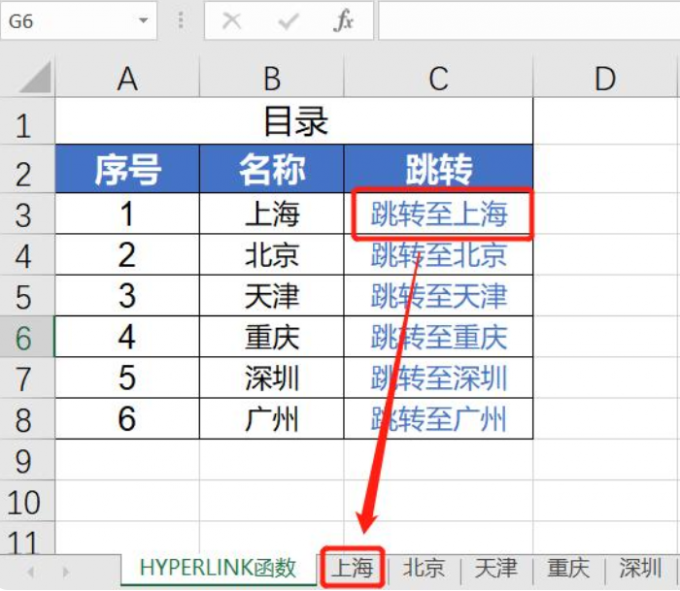
2、要实现上述的效果整体步骤如下,需要新建一些表单(sheet)然后给这些表单取名字,这里的这些表单是“上海”、“北京”。然后双击单元格C3,在里面输入HYPERLINK公式,这里输入=HYPERLINK("#"&B3&"!a1","跳转至"&B3),”#&B3&”!a1是文件路径和名字,"跳转至"&B3是文本命令。然后下拉填充,接着就可以使用目录进行跳转操作了。
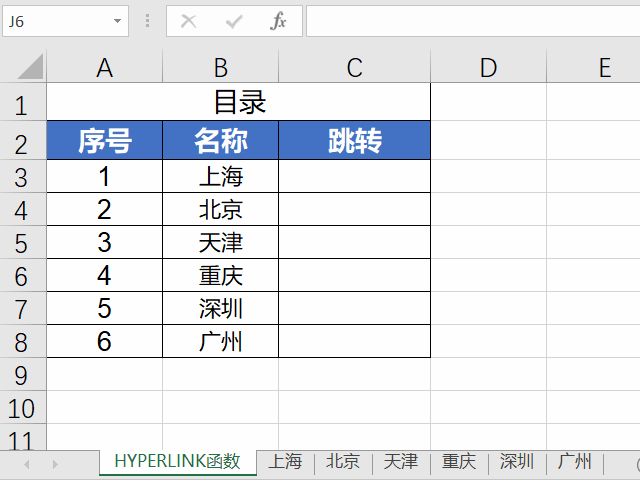
二、excel目录跳转到对应的sheet页
制作好目录之后,就可以通过点击目录跳转到对应的sheet页,比如上文中的目录是“跳转至上海”这种篮字的单元格,单击这种单元格便可以跳转到对应的sheet页。
1、点击对应的目录,比如这里单击“跳转至上海”。
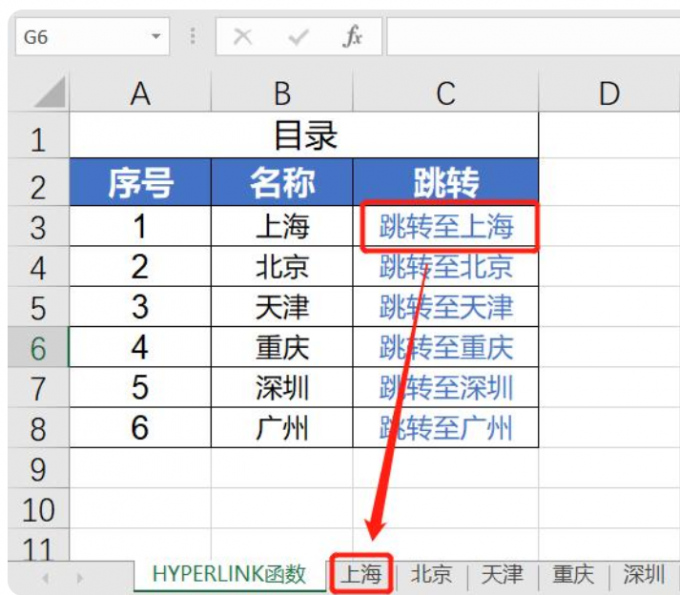
2、如下图所示,成功跳转到了“上海”页。
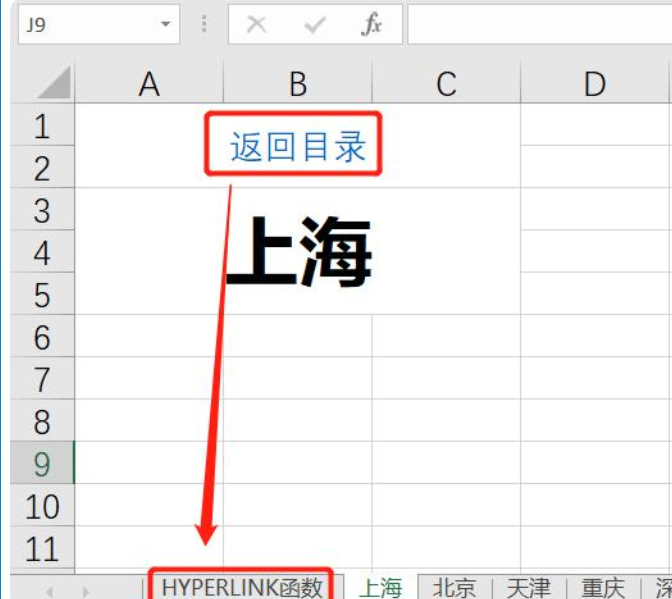
三、excel中其他的制作目录的方法
除了使用HYPERLINK函数可以生成目录,excel中还有其他的方式可以生成目录。比如使用公式法生成目录。
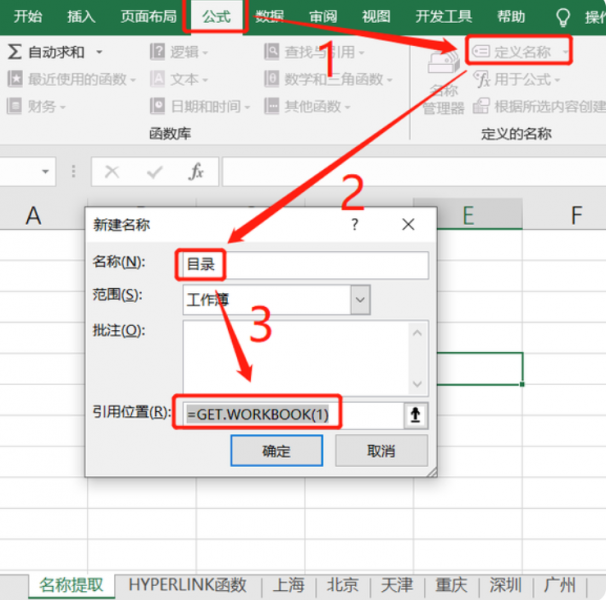
2、然后在A1单元格中输入公式:「=INDEX(目录,ROW())」,并向下填充,直到出现错误为止。
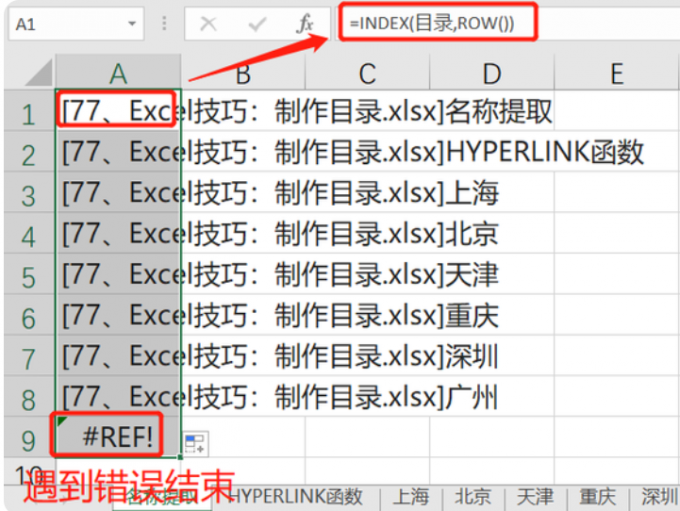
3、这时会得到所有表名称并且命名方式为:[工作簿名]+工作表名,如果只想留下工作表名,那么可以选中A列数据区域,按复制,再按粘贴并选择性粘贴为数值,这样先去掉单元格中公式只留下文本。然查找替换的方式去掉工作簿名称,最后只留下工作表名称,这里步骤过于繁琐用动图讲解更为合适操作如下:
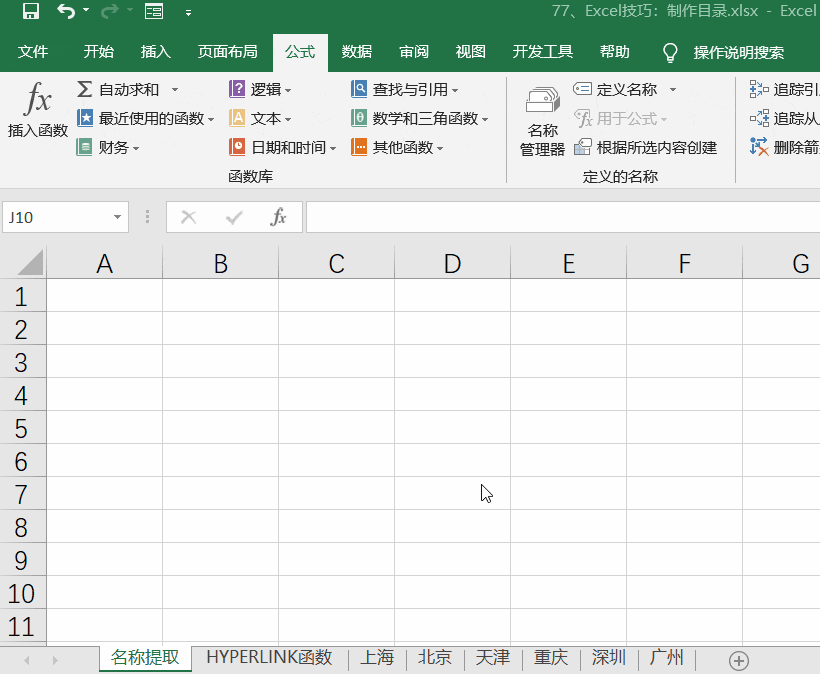
本文讲解了Excel目录怎么自动生成,excel目录跳转到对应的sheet页,除了自动生成目录还可以用公式法生成目录。Excel还有很多的使用技巧,大家可以前往Microsoft 365中文网站查看。
作者:何必当真
展开阅读全文
︾
读者也喜欢这些内容:
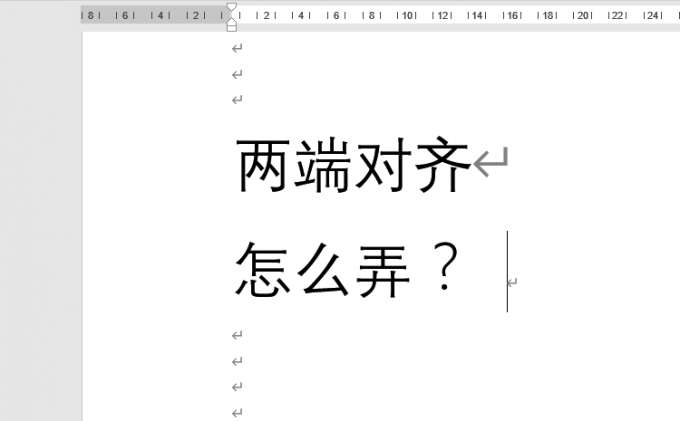
Word两端对齐怎么弄 Word两端对齐时文字间距过大
Word是一款文字处理软件,是Microsoft 365办公套件中的一部分。它提供了丰富的文字处理功能,包括文本输入、格式设置、图形插入、表格编辑、邮件合并等。编辑Word文档时,有时会出现上下文歪斜,或者某些文字间隔过大,导致文档整体难以阅读。本文将为大家介绍Word两端对齐怎么弄以及Word两端对齐时文字间距过大该如何调整的方法。...
阅读全文 >

Word下划线怎么打空白下划线 Word下划线怎么固定长度一致
Word文档通常用于创建各种类型的文档,包括信函、报告、简历、手册、学术论文等。用户可以在Word文档中进行文字处理、格式设置、插入图片、绘图、创建表格等操作,以满足不同的文档需求。本篇文章将为大家介绍Word下划线怎么打空白下划线 Word下划线怎么固定长度一致。...
阅读全文 >

Microsoft 365 家庭版激活、安装、换机教程
很多初次使用Microsoft365的小伙伴可能还不知道如何激活,下面就以office36家庭版为例给大家演示一下Microsoft365如何绑定密钥。...
阅读全文 >

我购买了家庭版Microsoft365如何注册激活和管理共享账号?
Microsoft 365可将同一账号的桌面、云端、移动端紧密地联系在一起,并以账号为中心进行文件的共享与编辑。而Microsoft 365家庭版可提供多达6人的账户订阅权限,同时也会提供每人1TB的云存储空间,如果是多人使用的话,家庭版是更佳的选择。...
阅读全文 >